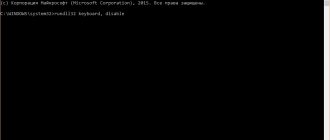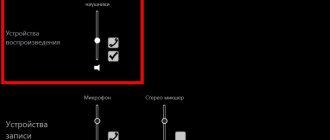Современность – это мир гаджетов, умных устройств и роботизированных механизмов. Без этих приборов невозможно представить ни одно дело, действие. Пылесосы сами убирают квартиры, машинки стирают, а лэптопы способны сохранить огромный объем информации и «потянуть» даже самые тяжелые игры. Но насколько удобны эти компактные цифровые приборы в пользовании, настолько же они неудобны в уходе.
Самый популярный вопрос пользователей, как почистить клавиатуру на ноутбуке, имеет массу вариантов решения. Подробнее об этом на anout.ru.
Закажи профессиональный ремонт ноутбука в Москве или продай его на запчасти! Бесплатная диагностика и выезд курьера. Срочный ремонт. Гарантия. Недорого! Звони! Тел.: +7 (903) 729-32-48 или напиши нам на email: [email protected]
Заказать
Чем опасно загрязнение клавиатуры ноутбука
Грязная клавиатура
Основная опасность – выход устройства из строя. Проблема осложняется тем, что клавиатура является неотъемлемой частью ноутбука. И потому, соблюдение стандартной «компьютерной гигиены» в виде не есть над «клавой», не пить над нею кофе или чай, дополнено еще одним правилом – своевременной чисткой.
Даже у людей, которые скрупулезно убирают рабочее место, рано или поздно в клавиатуре накопится грязь. Она появляется от комнатной пыли, мелких частичек кожи, других посторонних частиц.
Со временем грязи становится больше, и она мешает нажатию кнопок. Если проблему не устранить, кнопки залипают и мешают нормальной работе устройства.
Значительное количество мусора в клавиатуре попадает внутрь лэптопа, выводит из строя радиатор.
- Механизм перестает пропускать воздух, ноутбук перегревается и, как следствие, ломается.
- Починка вышедшего из строя радиатора будет стоить дороже, чем покупка нового гаджета.
Чтобы не допустить подобного исхода, следует знать несколько простых правил ухода за клавиатурой. Регулярная чистка поможет увеличить срок безупречной службы устройства.
Как очистить клавиатуру пылесосом
Чтобы избавить себя от необходимости убирать пыль с окружающих поверхностей, как в случае со сжатым воздухом, можно воспользоваться пылесосом. Поскольку ноутбук требует деликатного обращения, лучше воспользоваться вариантом для автомобилей.
Какой бы агрегат вы ни выбрали для чистки, лучше установить минимальную мощность (если в пылесосе есть такая функция). Аккуратно очистите клавиатуру, затем протрите поверхность влажной салфеткой.
Типы чистки клавиатуры ноутбука и их отличия
Протирание
Специалисты различают два типа чистки:
- Легкая. Это поверхностное удаление пыли, грязи с клавиш и пространства между ними. Такую чистку делают несколько раз в день, просто протирая кнопки сухой салфеткой.
- Глубокая. Основательная чистка подразумевает тщательную процедуру с применением различных приспособлений, средств. В некоторых случаях разбирают клавиатуру, зачищают контакты.
Чем чаще и лучше делают легкую чистку, тем меньше риск скопления «залежей грязи» и их негативного влияния на работу ноутбука. Тем более что некоторые модели лэптопов не позволяют вынуть кнопки без разборки всего устройства.
Почему нужно проводить чистку
С клавиатурой пользователь контактирует постоянно во время работы за ноутбуком. Но многие люди не думают о том, что её нужно чистить. Ведь снаружи мусор почти не видно. При активном пользовании можно протирать устройство через 10–15 дней, тогда она будет выглядеть, как новая. Но через год надо проводить генеральную чистку. За такой срок под кнопками накапливается не только пыль, но также волосы и крошки. А вместе с ними вредные для здоровья микробы.
Чай, кофе и другие напитки, попавшие на клавиатуру, опасны для всего ноутбука. Если сейчас компьютер нормально работает без очистки, то спустя некоторое время, например, пару месяцев, его можно будет выбросить. Почему? Жидкость проникает через клавиатуру внутрь корпуса, попадая на материнскую плату и контакты, которые замкнутся или окислятся. В результате пострадает не только плата, но и жёсткий диск, процессор и другие компоненты. Скопление пыли на токопроводящих элементах тоже приводит к короткому замыканию. От избытка грязи и попадания сладких напитков клавиши начинают залипать.
Какие средства можно применять для чистки клавиатуры ноутбука
Спрей и специальные салфетки
Легкую чистку делают несколько раз в день, а примерно 1 раз в месяц применяют специальное средство. Это может быть:
- готовый набор для чистки (продают в магазинах), состоящий из влажных салфеток иди сухой салфетки и спрея;
- наборы с щетками, жидкостью для снятия грязи с поверхности клавиш (спиртовой) и салфетки из микрофибры.
Наборы могут стоить дешево или быть дорогими. Отличия в количестве специальных средств и составе спрея. Но не всегда стоит тратить деньги на более дорогие смеси, дешевые также неплохо справляются с задачей поверхностной чистки клавиш.
В некоторых случаях допустимо пользоваться домашними средствами. Например, смесью воды и изопропилового спирта (1:1) или мыльной водой. В том и другом случае применяют ватную палочку, которой аккуратно протирают поверхность клавиш и пространства между ними.
- Категорически запрещено наливать жидкость на поверхность кнопок, использовать слишком влажные салфетки или ватные диски. Даже капля воды, попавшая на внутренние механизмы ноутбука способна вывести прибор из строя.
- Также недопустимо использовать для удаления грязи растворители, агрессивные химикаты или чистый спирт (водку).
Перед началом процедуры устройство отключают из сети, выключают. После чистки поверхности, ее насухо протирают чистой салфеткой.
Часто задаваемые вопросы
Почему нельзя применять обычную водку?
Потому что спирт смоет буквы, может испортить поверхность клавиш.
Как почистить в домашних условиях
Процедура очищения имеет некоторые особенности в зависимости от характера загрязнений.
От грязи и пыли
Работу начинаем с обработки клавиш. Для этого нужно подготовить ёмкость или обычный пакет. Наливаем туда воды, добавляем моющее средство и помещаем клавиши. Можно использовать стиральный порошок или хозяйственное мыло. Оставляем их в жидкости на 15–20 минут. Затем воду сливаем, кнопки выкладываем на какую-либо поверхность, где они будут сохнуть в течение примерно двух часов. При необходимости можно использовать фен. Он поможет высушить клавиши значительно быстрее.
Важно! При сушке феном используйте исключительно режим прохладного продува, в противном случае клавиши можно расплавить.
Пока кнопки находятся в жидкости, приступаем к очищению клавиатуры. Берём салфетку или ветошь, наносим на неё моющее средство и удаляем загрязнения. В труднодоступных местах следует воспользоваться ватными палочками. Когда кнопки высохнут, собираем клавиатуру обратно.
Можно ли чистить от пролитой жидкости
Чистка контактов позволит улучшить пользование ноутбуком
При попадании на клавиатуру жидкости нужно незамедлительно перевернуть ноутбук вверх дном, чтобы предотвратить её проникновение внутрь устройства. Затем отключаем его от питания и извлекаем батарею. Снимаем клавиатуру и проверяем, насколько глубоко проникла жидкость. Если перевернуть устройство сразу после заливания, вполне вероятно, что повреждение ноутбука ограничится клавиатурой. В этом случае очищать нужно только эту деталь.
Если вы не успели своевременно среагировать и залили клавиши, может пострадать и материнская плата, которую также придётся отмывать. Для очищения применяют специальный состав Kontakt U или Axent, которые выпускаются в баллонах. Нужно подготовить ёмкость, куда будет стекать средство. Обильно распыляем жидкость, располагая баллон под углом к очищаемой поверхности. Kontakt U содержит токсичные вещества.
Важно! После завершения работы нужно поместить клавиатуру в проветриваемое помещение до полного высыхания состава – это поможет избавиться от опасных элементов.
Алгоритм наружной чистки клавиатуры ноутбука
Использование специальных средств
На самом деле процедура проста и не требует много времени:
- Прибор отключают от питания. Это делают обычным выдергиванием вилки из розетки. Пренебрегать моментом не стоит, чтобы снизить даже самый малый риск поражения электротоком.
- Отключают все рабочие процессы ноутбука. Попросту говоря, завершают работу, ожидают пока погаснет лампочка на кнопке включения прибора.
- Подготавливают все необходимые инструменты, материалы и жидкости. Чаще всего пользуются мягкой щеткой с короткой щетиной, ватными палочками и сухими салфетками из микрофибры. Бумажные салфетки в этом случае бесполезны, они оставляют пыли больше, чем собирают.
- Щеткой выметают мусор из междукнопочных промежутков. Вместо специальной щетки подойдет обычная для чистки зубов.
- Протирают клавиши. Это делают ватной палочкой, слегка смоченной в спиртовой или мыльной жидкости. Сначала обрабатывают поверхность кнопок, затем пространства между ними.
- Насухо протирают всю поверхность. Внимательно осматривают клавиатуру на предмет загрязнений и, если нужно, повторяют процедуру.
Если есть возможность, в процессе чистки ставят клавиатуру перпендикулярно поверхности стола. Это поможет удалению мусора – крошки будут сыпаться на стол, а не на соседние клавиши.
После окончания манипуляций дают ноутбуку полчаса на дополнительную просушку, затем запускают прибор в работу.
Методы очистки без разборки
Провести демонтаж портативного компьютера для очистки в домашних условиях достаточно сложно. Поэтому владельцы такой техники ищут другие методы, чтобы почистить клавиатуру на ноутбуке без разборки. Сегодня используется 2 способа чистки:
- Поверхностный.
- Глубокий.
В первом случае проводится удаление мусора с кнопок и между ними путем обработки влажными салфетками и мягкими щетками. Подходящие чистящие средства можно купить в специализированных магазинах компьютерной техники. Чтобы повысить эффективность обработки, лучше подготовить особый раствор и ветошь. Ткань нужно смочить в жидкости, а затем протереть ею клавиатуру, уделяя особое внимание пустотам между клавишами.
Если такой состав отсутствует, его можно заменить изопропиловым спиртом. Главное – помнить о грамотной дозировке и не допускать попадания жидкости на контакты. Нельзя применять для очистки этиловый спирт и ацетон, поскольку это агрессивные вещества, которые могут разъесть краску или оплавить корпус.
С помощью глубокой чистки выполняется удаление пыли с контактов и проводников внутри ноутбука. Для такой обработки можно применить следующие средства:
- USB-пылесосы со специальными насадками для выведения разных загрязнений. Однако такие приспособления недостаточно мощные, поэтому они не способны обеспечить эффект глубокой очистки.
- Баллончик со сжатым воздухом, который подается под сильным давлением и устраняет пыль на контактах. Использовать это средство нужно умеренно, поскольку при частом применении клавиатура может деформироваться.
- При обработке небольших участков задействуют липкие стикеры, которые приклеиваются к проблемному месту и сразу сдираются. Способ позволяет мгновенно избавиться от грязи, но требует некоторых усилий и много времени.
Способы чистки грязи из-под клавиш ноутбука
Поверхностная чистка – дело хорошее, но не всегда достаточное для полноценной работы устройства. И тут придется заняться более сложными манипуляциями.
Вопреки расхожему мнению, вытряхивание мусора из клавиатуры ноутбука – это крайне вредная процедура! Тряся устройством «вверх ногами», пользователь рискует получить сбой в работе или полный выход лэптопа из строя.
Намного проще и безопаснее применять другие способы чистки. Их несколько, каждый может выбрать то, что подойдет лучше всего.
Пылесос или фен
Использование мини-пылесоса
- Феном обдувают клавиатуру, устанавливая ее слегка под наклон. На фене включают режим холодного обдува, горячий поток воздуха нагреет устройство и приведет к необратимым изменениям в работе.
- Пылесосом работают без щетки. Ее снимают, приставляют трубку к клавиатуре и запускают агрегат – он моментально высосет все загрязнения, включая крупные и мелкие частицы.
Лучше всего подходит автомобильный или специальный пылесос. Но поскольку специализированный прибор стоит дорого, покупают его редко. Например, когда лэптоп стоит в помещении с высоким уровнем пыли. В остальных случаях пользуются обычными или автомобильными агрегатами, включая их на малую мощность.
Чистка с помощью детского лизуна
Помощник — лизун
Еще один простейший вариант – купить обычный мягкий лизун и очистить клавиатуру. Делают это так:
- разминают лизун в руках, чтобы он стал максимально пластичным;
- прикладывают к поверхности клавиатуры;
- слегка прихлопывают для лучшего прилипания;
- снимают.
Весь мусор останется на эластичной субстанции, которую потом промывают и укладывают в коробку. Хранят такого лизуна в холодильнике (на полке дверцы) и применяют по мере необходимости.
Лизун, который начал крошиться, уже не используют – он принесет больше вреда, чем пользы.
Часто задаваемые вопросы
А какой лизун лучше использовать для чистки клавиатуры ноутбука?
Главное условие – мягкая масса не должна быть сладкой. От такого лизуна на клавиатуре останется пленка.
Чистка кистью с мягким или жестким ворсом
Кисть с мягкой щетиной
Обе кисти идеально подходят для чистки, но применяют их в разных случаях:
- Мягкий ворс хорошо справляется с пылью. Она застревает в мизерных пространствах между клавишей и покрытием, мешает нажатию. Обычная кисть для рисования – лучший выбор.
- Жесткая щетина – выбор для людей, которые обожают есть над клавиатурой. Благодаря короткому ворсу, кисти хорошо очищают пространство между кнопками от крупного мусора.
Кисти с жесткой щетиной могут стать причиной залипания клавиш. Ворсинки зачастую загоняют мусор в щель между кнопкой и покрытием, а достать их можно только после разбора клавиатуры.
Чистка клавиатуры с помощью специальных наклеек
Вариант дорогостоящий, поскольку такие аксессуары оценивают довольно высоко. Особого труда не потребуется – с наклеек снимают защитный слой, прикладывают к кнопкам, прижимают и снимают наклейки.
По своей сути способ напоминает чистку лизуном, разница в цене: лизун стоит намного дешевле.
Часто задаваемые вопросы
А если чистка не помогла и клавиши все равно залипают?
Возможно, отошли контакты – проблему исправят только в сервисном центре.
Рекомендации по применению чистящих средств
Очищая клавиши от пыли с помощью щетки или мягкой кисточки, следите, чтобы изделие было качественным: оно не должно “линять”. Выпадающие ворсинки способны усугубить загрязнение. Чтобы проверить, насколько качественная щетка, например, Leifheit Duster XL 41520, проведите ею по руке, потрясите в воздухе: если ворс выпадает – изделие неподходящее.
Когда протираете клавиатуру с помощью тканевой тряпочки, используйте вариант, изготовленный из микрофибры (как в швабрах). Такая ткань снимает статическое напряжение, а также устойчива к микробам. К тому же удалять с нее пыль и жир, после использования, просто: все это легко смывается проточной водой.
Глубокая чистка с разборкой клавиатуры ноутбука
Снятие клавиатуры
Тщательную уборку проводят не реже 1 раза в 3-5 месяцев. Регулярность зависит от интенсивности и условий пользования устройством. Алгоритм работы простой:
- ноутбук отключают;
- клавиатуру разбирают;
- отверткой снимают клавиши;
- чистят кнопки любым доступным способом;
- протирают контакты;
- просушивают все элементы;
- собирают клавиатуру.
Если предстоит первая глубокая чистка, клавиатуру перед разборкой фотографируют. Это поможет не перепутать места нахождения кнопок.
Правила снятия и установки кнопок клавиатуры ноутбука
Снятие кнопок
Снимать кнопки рекомендуют только опытным пользователям. Если есть сомнения в собственных умениях, лучше отдать ноутбук на чистку в сервисный центр. Специалисты берут за работу недорого, зато делают ее быстро и со знанием дела.
А вот как снимают и ставят кнопки самостоятельно:
- Отключают ноутбук от сети. Выключают работу прибора.
- Находят дома острый нож или пластиковую карту. Можно брать любой предмет с острым и тонким концом.
- Осторожно подцепляют клавишу с одного угла, проводят лезвием до другого угла, затем до третьего и четвертого. Послышится характерный щелчок – это звук отсоединения кнопки.
- Снимают клавишу. Делают это очень аккуратно, чтобы не сломать крышку и клипсы.
Далеко не все модели ноутбуков позволяют снимать кнопки клавиатуры. В некоторых устройствах крышечки остаются соединенными с платформой одним углом. Отрывать их нельзя! Это приведет к остановке работы лэптопа.
После того, как кнопки сняты или «полусняты», пространство под ними чистят ватной палочкой или салфеткой (зубочисткой). А затем устанавливают клавиши на место. Если залипает не вся клавиатура, а лишь несколько кнопок, достаточно отсоединить именно их.
Вопрос эксперту
А что делать, если сломалась крышка клавиш или клипса, ее можно как-то заменить?
Да. Но делают это только в сервисном центре. Чтобы справиться с проблемой самостоятельно, находят идентичный ноутбук, снимают с него клавишу, которая оказалась поврежденной, и устанавливают в нужное место.
Как предотвратить загрязнение
Читайте советы и рекомендации в статье — «Инструкция, как почистить ноутбук от пыли».
Вы можете предотвратить некоторые проблемы с ноутбуком, если предпримите меры предосторожности:
- Не ешьте и не пейте рядом с ноутбуком.
- Работайте в области, где меньше пыли.
- Не промывайте кнопки в спирте, поскольку он может стереть подписи на некоторых типах клавиш.
Если загрязнения неизбежны, что может быть связано со спецификой вашей работы, есть смысл воспользоваться одним из средств защиты, например, силиконовую мембрану для клавиатуры.
Силиконовая мембрану для клавиатуры
Они бывают как прозрачными, так и повторяющими очертания клавиатуры отдельной модели, для которой они были созданы. Ее использование защитит вашу клавиатуру от жидкостей, грязи и пыли. Это особенно актуально для семей с маленькими детьми и при работе в запыленном помещении или на улице.